Afinstaller Chrome fuldstændigt på Mac [Ultimativ guide]
Inden vi dykker ind
Når du udforsker nettets landskab, er det vigtigt at bevæbne dig med det rigtige beskyttelsesværktøj. SpyHunter er udviklet til at forbedre din computers sikkerhed.
Sådan øger du din onlinebeskyttelse i dag. Download SpyHunter til Mac her! Beskyt din enhed mod digitale trusler, og nyd komforten og sikkerheden i et sikkert browsermiljø.

At fjerne Chrome fra din Mac kan virke ligetil, men der er mere i det end at trække og slippe til papirkurven.
Uanset om du fejlfinder, rydder dine applikationer eller skifter browser, kan korrekt afinstallation af Chrome hjælpe med at holde din computer kørende og beskytte dit privatliv.
Denne vejledning leder dig gennem processen trin-for-trin og sikrer, at Google Chrome og dets data fjernes fuldstændigt fra din computer.
Lad os dykke ned i, hvordan du rydder op i dit system ved at afinstallere Chrome på den rigtige måde.
Grunde til at fjerne Chrome fra din Mac
Du vil måske sige farvel til Google Chrome-browseren af mange grunde. Her er grunden til, at det kan være et smart træk at skifte skifte:
- At bryde fri fra et browsermonopol: Internettet er et stort, åbent rum. Nogle brugere foretrækker ikke at bruge en browser med en betydelig markedsandel, hvilket fremmer mangfoldigheden og konkurrencen mellem alternative muligheder.
- Find en bedre standardbrowser: Chrome er måske ikke alles kop te. Hvis du leder efter funktioner, brugervenlighed eller en grænseflade, som Chrome ikke tilbyder, kan webbrowsere som Safari og Firefox være mere i vejen.
- Forbedring af ydeevnen: Chromes ry for at opdyrke CPU-ressourcer er velkendt. Det kan være tid til en forandring, hvis du er træt af, at din computer halter eller overophedes.
- Oprydning af macOS: Nogle gange har din Mac brug for en frisk start. Fjernelse af apps, du ikke længere bruger, inklusive Chrome, kan hjælpe med at rydde op og gendanne ydeevnen.
- Bedre synkronisering med iOS: Hvis du bruger iOS-enheder, kan skift til Safari give en jævnere synkronisering på tværs af dine enheder end Chrome.
- Forbedring af privatlivets fred: I betragtning af Googles rødder inden for annoncering foretrækker privatlivsbevidste brugere måske en browser, der prioriterer beskyttelse af personlige data.
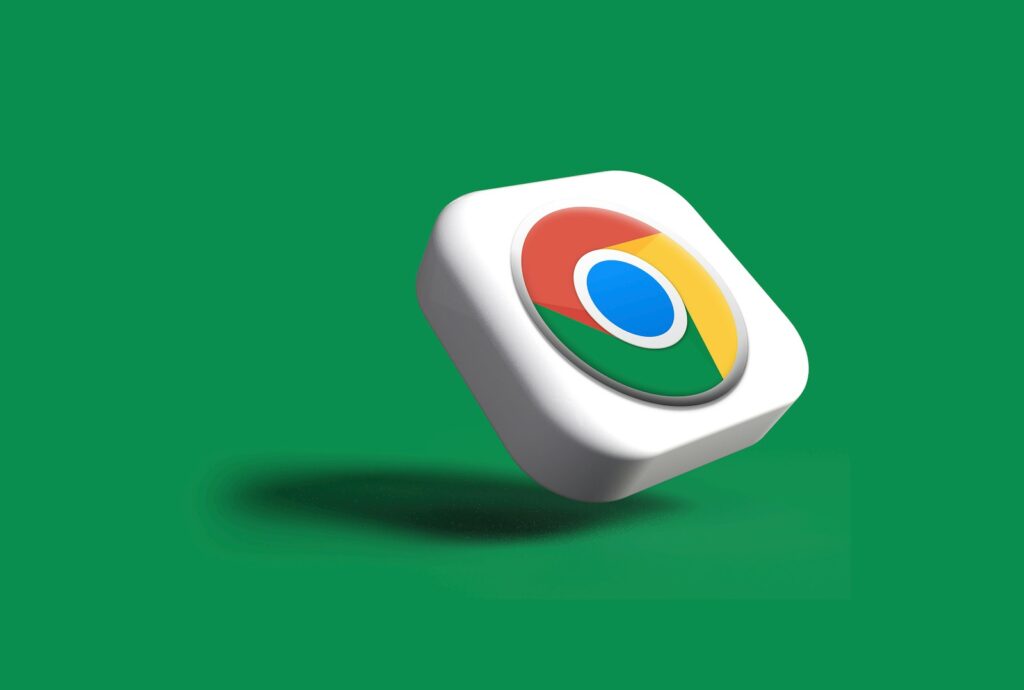
Uanset din grund til at droppe Chrome, er det en beslutning med gyldige motiver bag sig.
Vores guide er her for at hjælpe dig med at navigere i afinstallationsprocessen, så din overgang fra Chrome bliver så glat som muligt.
Afinstaller Google Chrome fuldstændigt på Mac med SpyHunter
Fjernelse af Google Chrome fra din Mac sikrer et renere computermiljø og adresserer privatlivsproblemer knyttet til dvælende data.
SpyHunter er dit go-to-værktøj til en grundig afinstallation, der går ud over overfladen.
Det scanner omhyggeligt dit system for at identificere og slette alle spor af Chrome, inklusive cachelagrede filer, cookies og resterende mapper, som manuel afinstallation muligvis går glip af.
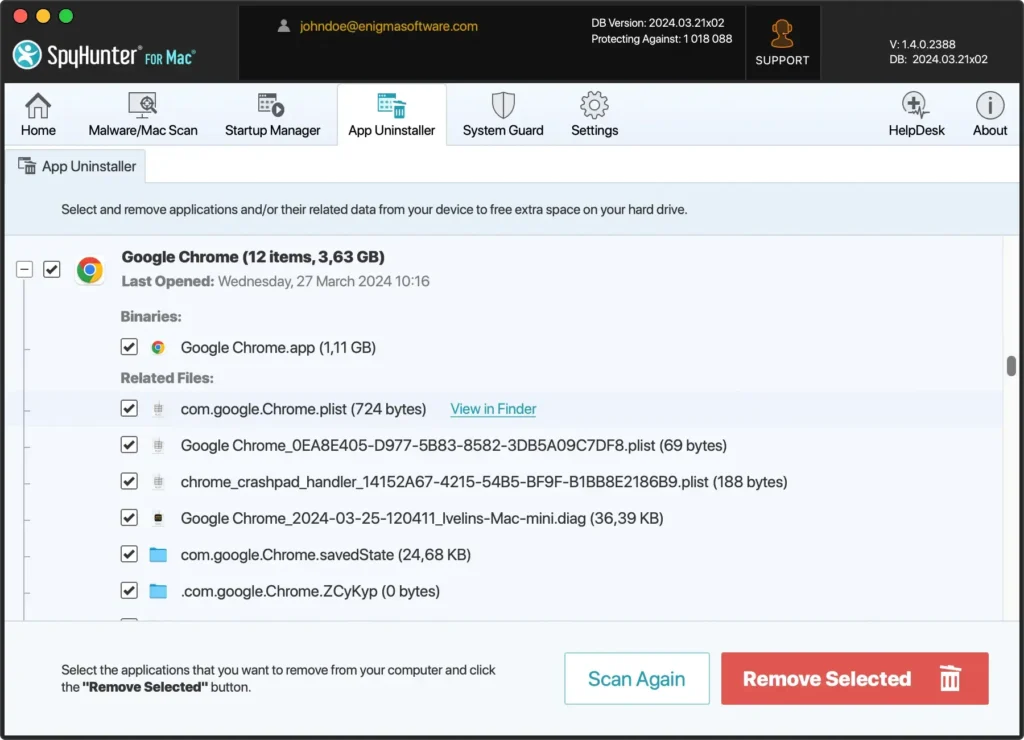
Sådan udnytter du SpyHunter til en omfattende rengøring:
- Download SpyHunter gratis her og følg opsætningsinstruktionerne.
- Åbn SpyHunter, og naviger til fanen App Uninstaller. SpyHunter starter automatisk en scanning, der identificerer installerede programmer og deres tilknyttede filer.
- Find Google Chrome fra scanningsresultaterne. Denne liste vil omfatte hovedapplikationen og alle relaterede filer og data.
- Vælg appen og dens relaterede komponenter til fjernelse.
- Følg eventuelle yderligere instruktioner for at afslutte fjernelsen. Dette kan kræve en systemgenstart.
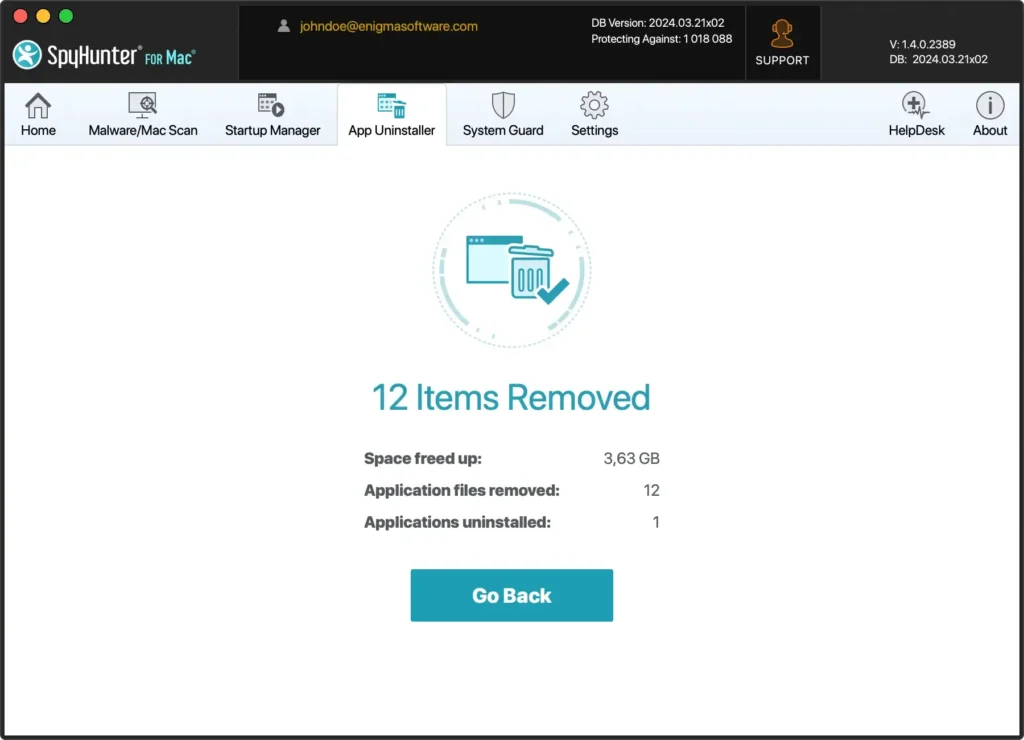
Ved at følge disse detaljerede trin kan du fjerne Chrome fuldstændigt fra din computer og sikre, at dit system er rent.
SpyHunter forenkler denne proces og giver en pålidelig og effektiv måde at bevare dit digitale privatliv og systemintegritet på.
Afinstaller Chrome manuelt fra din Mac
At gå i gang med manuelt at afinstallere Google Chrome fra din computer kan virke skræmmende, men med de rigtige trin er det en opgave, der er inden for rækkevidde.
Dette afsnit vil guide dig gennem fjernelse af ikke kun applikationen, men alle mapper og tilhørende data, hvilket sikrer en fuldstændig oprydning.
Lad os gennemgå, hvordan du afinstallerer Google Chrome fra din Mac manuelt.
Trin 1: Afslut Google Chrome
Det er afgørende at afslutte Chrome korrekt, før afinstallationsprocessen påbegyndes, for at sikre, at applikationen og alle dens tjenester er fuldstændigt afsluttet.
Dette trin forhindrer problemer i at afinstallere appen, mens den kører i baggrunden.
Afslut via Dock: Hvis Google Chrome er fastgjort til din Dock, kan du blot højreklikke på Chrome og vælge Quit fra kontekstmenuen.
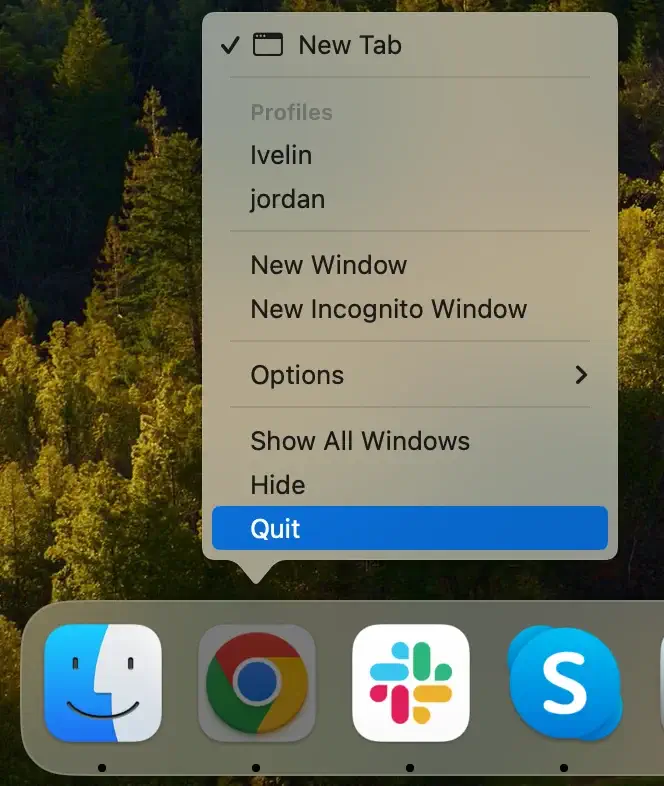
Brug Chrome-menuen: Med Chrome åben skal du klikke på Chrome i menulinjen øverst på skærmen og vælge Quit Google Chrome fra rullemenuen. Du kan også trykke på tastaturgenvejen Cmd + Q mens appen er din aktive applikation.
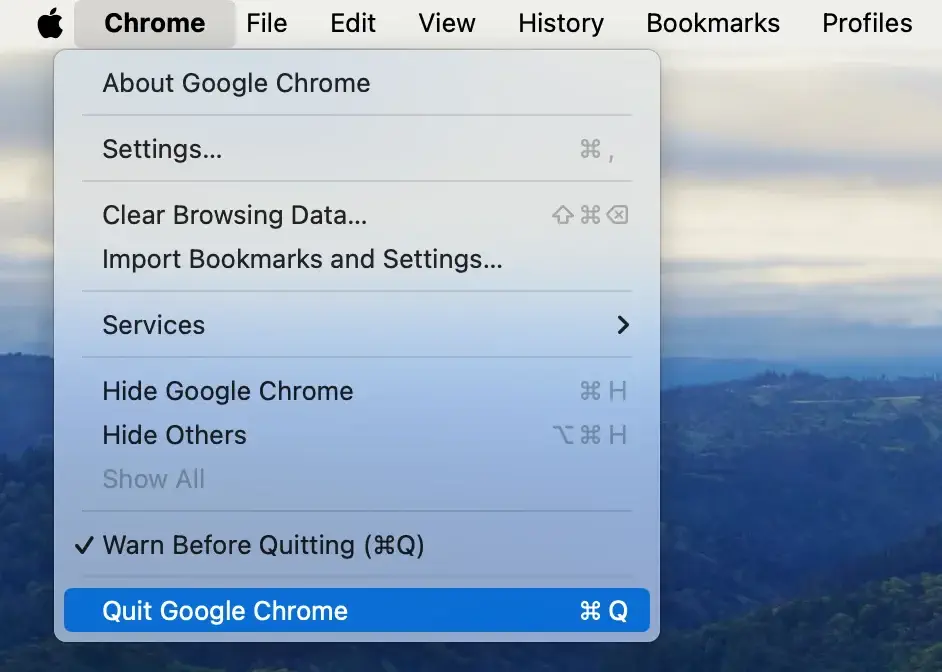
Force Quit: Tryk på Cmd + Option + Esc for at åbne vinduet Force Quit Applications, find Google Chrome på listen, vælg det, og klik på knappen Force Quit.
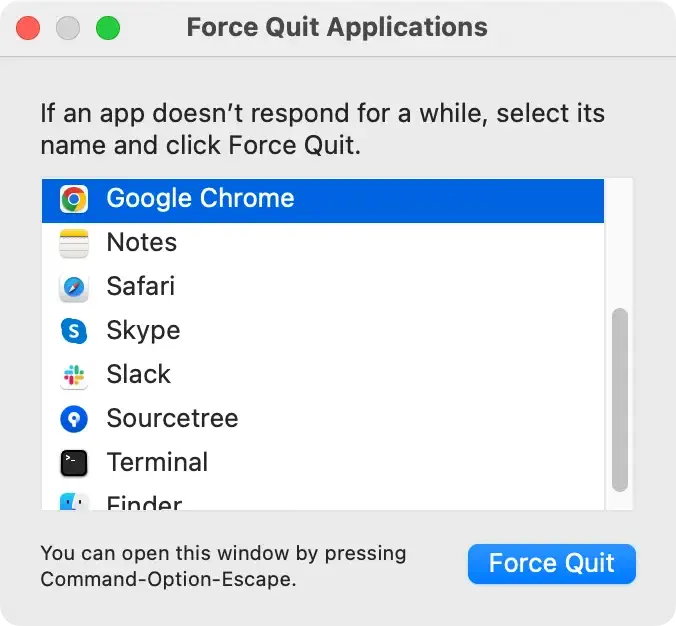
Det er et vigtigt trin at sikre, at appen afsluttes korrekt, før du fortsætter med afinstallationen.
Det letter en smidigere fjernelsesproces og afslutter alle tilknyttede processer, hvilket baner vejen for en ren og fuldstændig afinstallation.
Trin 2: Afinstaller Google Chrome-applikationen
Med Google Chrome tilstrækkeligt lukket ned, er du klar til at slette den fra din Mac, hvilket sikrer et renere digitalt miljø.
Processen er ligetil, men afgørende for en grundig afinstallation.
- Åbn
Finder, og naviger til mappenApplications. - Find Google Chrome-applikationen. Træk Google Chrome til papirkurven i din Dock. Alternativt kan du højreklikke (eller kontrol-klikke) på Google Chrome-ikonet og vælge
Move to Trashi rullemenuen. - Hvis du bliver bedt om det, skal du indtaste din administratoradgangskode for at bekræfte handlingen.
- For at slette appen helt skal du tømme papirkurven.
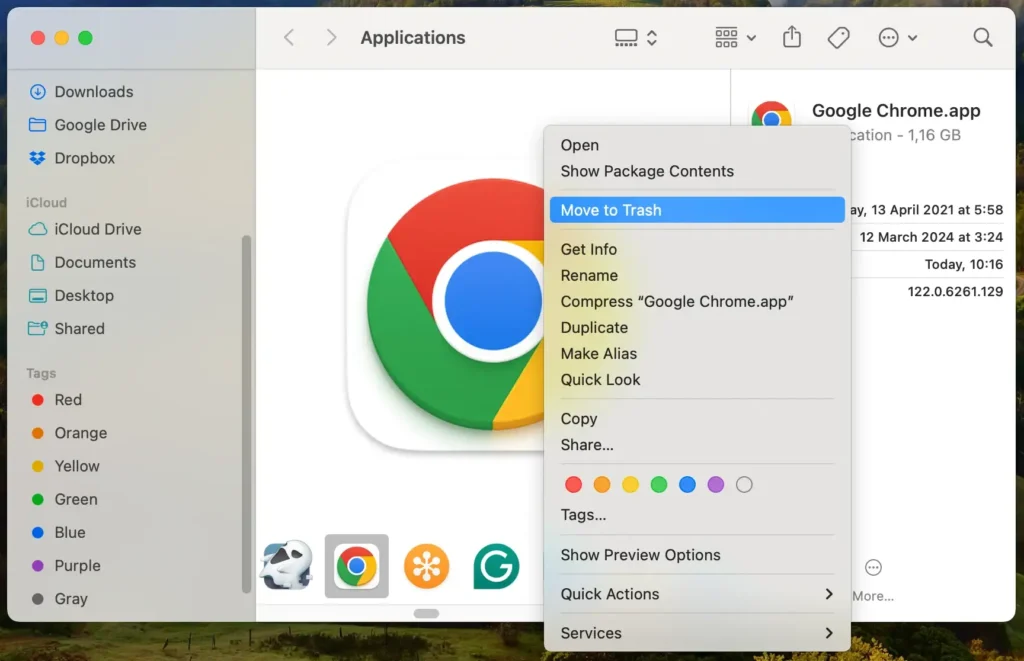
Du har nu afinstalleret Google Chrome-applikationen fra din Mac, et afgørende skridt hen imod en slankere og mere sikker computeroplevelse.
Men for at sikre, at ingen rester af Chrome bliver hængende på din enhed, vil vores næste trin dykke ned i at lokalisere og udrydde tilknyttede data.
Trin 3: Slet Google Chrome-rester
Efter afinstallation af Google Chrome-applikationen er det vigtigt at behandle de resterende filer for at sikre en fuldstændig oprydning.
Disse rester ligger ofte i skjulte mapper på din enhed og kan omfatte alt fra cachelagrede data til profiloplysninger.
- Åbn Finder og tryk på
Command + Shift + Gpå dit tastatur for at få adgang til vinduetGo to Folder. - Indsæt hver af følgende placeringer i søgefeltet:
~/Library/Application Support/Google/Chrome/~/Library/Caches/Google/Chrome/~/Library/Saved Application State/com.google.Chrome.savedState/
- Træk hver af disse til papirkurven.
- Tøm papirkurven for at slette disse filer fra din computer permanent.
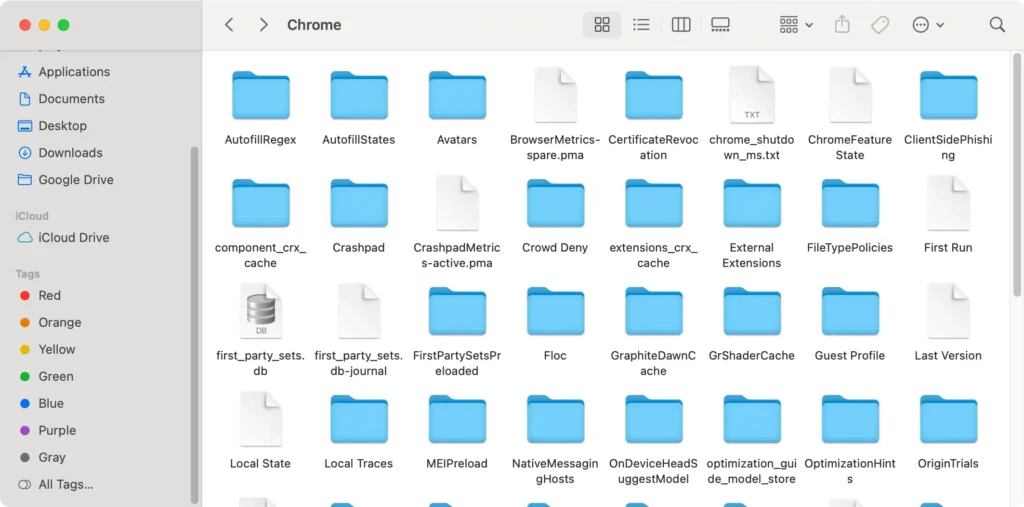
Ved omhyggeligt at følge disse trin har du sikret dig, at Google Chrome og dens tilknyttede data er helt fjernet fra din Mac.
Denne proces frigør værdifuld diskplads og hjælper med at bevare dit systems privatliv og ydeevne. At holde din computer ren for unødvendige filer og programmer er afgørende for en problemfri computeroplevelse.
Sidste tanker
At fjerne Google Chrome fra din Mac går ud over blot at trække programmet til papirkurven.
Det er afgørende at gennemsøge dit system og rydde alle mapper og filer, der er relateret til Chrome, for at sikre, at de er fuldstændigt fjernet. Dette trin hjælper med at frigøre plads og kan endda forbedre din Macs ydeevne ved at eliminere unødvendige data.
Det er også vigtigt at bemærke, at fjernelse af Chrome ikke sletter dine personlige oplysninger fra Googles servere. For dem, der er bekymrede for databeskyttelse, kan du overveje yderligere trin for at slette eller administrere dine data i Googles indstillinger.
Hvis du overvejer at skifte til en anden browser, kan dette være det perfekte tidspunkt til at finde en, der passer bedre til dine privatlivspræferencer eller fungerer bedre med macOS.
Uanset om du tackler fjernelsen manuelt eller bruger et værktøj som SpyHunter til et rent feje, er målet et strømlinet, optimeret computersæt til dit næste onlineeventyr.
